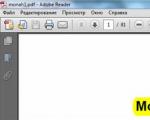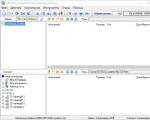Périphérique USB surintensité détecté quoi faire. Comment réparer un périphérique USB sur l'état actuel détecté lors de la mise sous tension de l'ordinateur. USB Device Over Current Status Detected : Boucles USB courtes
(5
voix, moyenne : 5,00
sur 5)

J'allume l'ordinateur et l'enregistrement sort périphérique USB sur l'état actuel détecté, le système s'éteindra dans 15 secondes, Qu'est-ce que ça veut dire? En traduction, cela ressemble à peu près à "Un périphérique USB avec une grande consommation de courant a été détecté, le système redémarrera dans 15 secondes."
Lorsqu'une erreur détectée sur l'état actuel d'un périphérique USB se produit, vous ne devez pas immédiatement ouvrir le boîtier de l'unité centrale, examinons d'abord port USB s de votre ordinateur.
Comment supprimer l'inscription du périphérique USB sur l'état actuel détecté, le système s'éteindra dans 15 secondes
- Étant donné que le message indique une erreur de périphérique USB, commençons par déconnecter tous les périphériques USB de l'ordinateur, tels que les clés USB, les caméras USB, les souris, les claviers et autres périphériques USB (il est nécessaire de libérer tous les ports USB de l'ordinateur de périphériques externes connectés). Nous allumons l'ordinateur et voyons que l'erreur détectée du périphérique USB sur l'état actuel a disparu, sinon, passez au deuxième paragraphe. Si le message disparaît, la raison de l'apparition de cette inscription est un périphérique USB connecté défectueux (câble cassé, court-circuit - remplacez le périphérique USB défectueux par un nouveau).
- Si, après avoir déconnecté tous les périphériques USB, le message de détection de l'état actuel du périphérique USB est toujours une horreur, vous devez inspecter tous les ports USB pour détecter les pièces cassées, les corps étrangers et même la poussière à l'intérieur des ports. Il y a eu des cas où, après avoir dépoussiéré les ports USB, le message de détection de l'état actuel du périphérique USB a disparu.
- Dans 90% des cas, en règle générale, un connecteur cassé est détecté à la deuxième étape. Quels ports USB sont les plus couramment utilisés ? Ceux qui se trouvent sur le panneau avant du boîtier de l'unité centrale. Et même si vous n'avez pas réussi à identifier le port USB défaillant, ne désespérez pas, désactiver les ports USB sur le panneau avant aidera dans la plupart des cas.
Conclusion. L'erreur est typique des cartes mères ASUS, et il ne vaut pas toujours la peine de contacter un spécialiste pour éliminer les erreurs lors de la mise sous tension de l'ordinateur, et même avec une connaissance minimale des périphériques informatiques, certaines tâches peuvent être résolues par un utilisateur ordinaire par lui-même. Et si les actions décrites ne vous ont pas aidé à éliminer la cause du message de détection de l'état actuel du périphérique USB, alors Solution possible ton problème est le suivant :
- Vérifiez le cavalier de gestion de l'alimentation USBPWR, l'absence de ce cavalier sur carte mère peut également être la raison de l'apparition d'une inscription au démarrage de l'ordinateur
- Panne de résistance, identifiant la présence de tension sur l'un des ports
Si l'ordinateur écrit un message lorsque vous l'allumez Périphérique USB au-dessus de l'état actuel détecté ! Arrêt du système après 15 secondes et ne démarre pas, alors le plus souvent la raison en est non pas un dysfonctionnement de la carte mère ou d'autres composants, mais des problèmes avec périphériques. Si vous traduisez l'erreur en russe, cela signifie que le système a détecté un périphérique connecté via USB qui consomme beaucoup de courant, et donc l'ordinateur redémarrera dans 15 secondes.
Parfois, il peut s'agir d'un simple problème de BIOS et le redémarrage de l'appareil peut vraiment aider. Mais si cela ne s'est pas produit, il existe deux options pour les actions que tout utilisateur peut effectuer sans connaissances avancées en technologie informatique.
Comment supprimer l'inscription Périphérique USB sur état actuel détecté - Le système s'éteindra après 15 secondes.
Étape 1. Déconnectez tous les appareils connectés via USB - clés USB, imprimante, appareil photo, téléphone mobile et ainsi de suite. Même la souris doit être éteinte. Nous ne laissons que le clavier.
Allumez le PC et regardez. L'erreur a-t-elle disparu ? Connectez ensuite chaque appareil à tour de rôle et répétez l'opération. Ainsi, vous pouvez déterminer lequel d'entre eux est à l'origine du message « Périphérique USB sur état actuel détecté ! Ordinateur éteint en 15 secondes". Après l'avoir trouvé, inspectez soigneusement le câble - il peut être endommagé et court. Sinon, vous devrez le faire glisser pour le réparer.
Étape 2 Essayer de réinitialiser les paramètres du BIOS. Peut-être qu'une défaillance plus globale du système d'E / S de base du PC s'est produite et qu'il devra être réinitialisé aux paramètres d'usine. Ici . Pour ce faire, le moyen le plus simple consiste à retirer le couvercle latéral du boîtier. Il y a une batterie sur la carte mère - retirez-la. Attendez une demi-heure et remettez-le.
L'erreur "Périphérique USB sur état actuel détecté" a disparu ? ! Si oui, très bien, mais sinon, je crains que la situation ne soit mauvaise et que vous deviez probablement apporter l'ordinateur à un centre de service. Certes, avant cela, je vous conseille de le faire - inspectez soigneusement chacun des ports USB de l'ordinateur: des ordures y sont-elles arrivées ou si les contacts étaient pliés.
Parfois, des copeaux de métal ou un morceau d'un autre matériau conducteur qui pénètre sur les contacts peuvent entraîner un court-circuit et, par conséquent, des problèmes de fonctionnement du PC. Pour les nettoyer, utilisez une petite brosse. Par exemple, j'utilise une vieille brosse à dents pour nettoyer les ports USB. Simple et sympa !
Correction d'une erreur détectée sur l'état actuel du périphérique USB
Bonjour visiteur. Si vous avez atterri sur cette page, vous avez dû rencontrer un problème où l'ordinateur refuse de démarrer Windows et affiche un écran de démarrage avec une erreur :
Veuillez entrer dans la configuration pour récupérer les paramètres du BIOS
Périphérique USB sur état actuel détecté !!
Sustem s'éteindra après 15 secondes
Un cas rare où le système corrige indépendamment et correctement le dysfonctionnement. Et a apporté le type d'échec directement à l'écran. Une inscription
Périphérique USB sur état actuel détecté
signifie rien de plus qu'un court-circuit dans le connecteur USB de l'ordinateur / portable. Que peut-on faire à ce sujet ?
Le champ de résolution d'un problème réside dans sa source.
Avant de commencer, annulez votre Paramètres du BIOS, CMOS hors tension - retirez la batterie pendant une longue période, en fermant simultanément 2 contacts sur le connecteur à côté de la fente de la batterie avec l'inscription CLEAR CMOS. Les voici sur différents tableaux :




USB Device Over Current Status Detected : le périphérique USB lui-même est endommagé
La première chose que l'utilisateur doit commencer est de retirer TOUS les appareils des connecteurs USB, en les libérant de tout lecteur flash, modem, émetteur, etc. Redémarrez votre ordinateur et vérifiez si l'erreur a disparu. Si le système démarre normalement, la cause est un contact court-circuité souris filaire dans le fil à lui-même ou dans le connecteur obstrué par la poussière. Ceci est facilement vérifié en reconnectant l'appareil supposé court-circuité à un autre ordinateur à l'occasion. Soufflez les connecteurs, qui, cependant, ne "canalisent" pas toujours: la poussière peut obstruer non seulement les contacts eux-mêmes dans le connecteur, mais également l'espace proche de l'emplacement sur la carte mère à la jonction du connecteur avec la carte mère. Il n'y a qu'une seule issue: nous ouvrons l'ordinateur / portable et avec une brosse, nous parcourons tous les points de fixation des connecteurs USB.
État de surintensité du périphérique USB détecté : connecteur endommagé
Oui, sur un ordinateur, les connecteurs USB sont l'un des points les plus faibles : on pique constamment les clés USB, disques externes, modems ... Ce n'est pas toujours fait avec précision et l'heure n'est même pas quand l'un des contacts du connecteur "tombe". Le résultat sera l'apparition inattendue de l'inscription indiquée et l'arrêt de l'ordinateur, qui protège ainsi la carte mère des dommages. Sortie : avec le toit ouvert et une vue dégagée sur la carte, nous examinons attentivement chacun des connecteurs à la recherche de dommages visibles et de contacts tombés les uns sur les autres. je complète l'article exemple concret Plus tard.
USB Device Over Current Status Detected : vérifiez les cavaliers sur la carte
Ici, selon une logique incompréhensible, les fabricants de composants, et plus souvent les assembleurs en atelier, lisent mal (voire jamais) les manuels des équipements installés. En conséquence, réglez incorrectement les shorts ou les cavaliers pour le bon fonctionnement de l'équipement. Le système fonctionne plus ou moins exactement jusqu'aux premières pannes, liées principalement au vieillissement physique des équipements ou à des conditions de fonctionnement inadaptées : poussières, vibrations, péremption des composants. À un moment donné, cela s'accompagne d'une atténuation du signal, d'une perte de communication entre les composants électroniques et de l'apparition de signaux d'autodiagnostic incorrects. Au final, nous avons ce que nous avons. Sortie : vérifiez les cavaliers sur les connecteurs marqués comme USBPWR, USBPOWER, etc. Là où il n'y a pas de cavalier - ASSUREZ-VOUS D'INSTALLER. Vous n'avez pas roulé ? Vérifier l'étanchéité de la planche au boîtier, l'absence de zones oxydées au niveau des points de fixation.
USB Device Over Current Status Detected : Boucles USB courtes
Il y en a dans le boîtier de votre ordinateur, et ils peuvent également recueillir la saleté et la poussière ou s'effilocher aux plis. Branchez les lignes.
C'est tout ce que vous pouvez faire à la maison. Bonne chance.
Certains utilisateurs peuvent rencontrer le problème " Périphérique inconnu", Lorsque le système ne détecte correctement aucun de ses périphériques (visible par l'icône correspondante et l'inscription Périphérique inconnu dans le gestionnaire de périphériques), ou lors de la connexion de tout dispositif externe(généralement un lecteur flash ou disque dur externe), ce dernier n'est pas non plus déterminé par le système. Dans cet article, je vais vous dire ce qu'est un périphérique inconnu et comment le résoudre, décrire les causes d'un tel problème et décrire les outils pour le résoudre.
Qu'est-ce qu'un périphérique inconnu
Lorsque vous déterminez ce qu'est un périphérique inconnu, vous devez tout d'abord commencer par traduire cette phrase. En anglais ça veut dire " périphérique inconnu", et apparaît dans une situation où Windows ne peut identifier aucun périphérique et trouver un pilote pour celui-ci (ce qui est affiché dans le Gestionnaire de périphériques). Jusqu'à pour cet appareil Si un pilote n'est pas trouvé, ce composant ne fonctionne pas du tout ou ne fonctionne pas correctement.

Habituellement, le système d'exploitation Windows identifie la plupart des périphériques et sélectionne indépendamment les pilotes pour eux. Lorsque ce processus échoue ou que le système ne peut pas produire téléchargement automatique le bon pilote, puis l'utilisateur entre en jeu, qui doit identifier personnellement le pilote, le trouver sur le réseau et l'installer sur son PC.
Dans le même temps, ce problème est souvent identifié comme l'erreur 43 (parfois en corrélation avec l'erreur 28) avec les options correspondantes pour le résoudre.

Causes du problème de périphérique inconnu
Donc, en définissant ce que signifie Périphérique inconnu, définissons les principales raisons qui causent ce dysfonctionnement du système. Ce sont les suivants :
- Comme je l'ai dit plus haut, cela pilote manquant (incorrect)à n'importe quel appareil
- Échec du système d'exploitation;
- Conflit de pilotes après l'installation de nouveaux périphériques;
- Corruption du registre du système d'exploitation;
- Action des programmes antivirus;
- Endommagement des appareils connectés via le connecteur USB(lecteur flash, disque dur, câble USB, etc.) ;
- Rupture de la Connecteur USB sur PC.
Après avoir compris ce qu'est un périphérique inconnu et ce qui le cause, passons à la façon de réparer un périphérique inconnu sur votre ordinateur.
La réparation d'un périphérique inconnu ne fonctionne pas correctement code 43
Essayons maintenant de comprendre comment se débarrasser du périphérique inconnu sur notre ordinateur. Pour ce faire, vous devez effectuer les étapes suivantes :
- Redémarrez votre ordinateur, souvent cette méthode est une solution très efficace au problème ;
- Débarrassez-vous des logiciels malveillants sur votre PC. Utilisez des outils antivirus tels que Web CureIt!, Malware Anti-Malware, Trojan Remover et bien d'autres pour cela. Découvrez les meilleures protections et;
- Trouvez et installez le bon pilote pour votre appareil. Cliquez sur le bouton "Démarrer", tapez devmgmt.msc dans la barre de recherche et appuyez sur Entrée. Dans le gestionnaire de périphériques qui s'ouvre, faites un clic droit sur le périphérique nommé Périphérique inconnu et sélectionnez "Propriétés" dans le menu qui apparaît.
Allez dans l'onglet " Détails» (Détails) et dans l'option " Propriété"Sélectionner" ID matériel». Vous verrez plusieurs valeurs composées de lettres et de chiffres, c'est l'identification de votre équipement problématique. Copiez ces données, saisissez-les dans moteur de recherche et recherchez les pilotes pour votre composant problématique (téléchargez de préférence les pilotes depuis le site du développeur). Après avoir trouvé les bons pilotes, téléchargez-les et installez-les sur votre PC. Après avoir installé les pilotes, le problème de périphérique inconnu est souvent résolu.

Si les pilotes n'ont pas d'installation automatique (et en même temps vous les avez téléchargés sur votre ordinateur), utilisez le " Mettre à jour les pilotes» dans les propriétés du périphérique problématique (comme indiqué ci-dessus) et, si nécessaire, indiquez au système le chemin d'accès aux pilotes téléchargés sur le disque dur ;

Conclusion
Ci-dessus, j'ai donné une réponse détaillée à la question - qu'est-ce qu'un périphérique inconnu et comment le réparer. Dans la plupart des cas, l'apparition de ce dysfonctionnement est associée au problème d'installation des pilotes pour l'équipement nécessaire, et pour le résoudre, il suffit de trouver et d'installer pilotes requis(ou utilisez des outils comme Driver Pack Solution). Si rien n'y fait, le problème réside peut-être dans la défaillance matérielle d'un composant du système et vous devez contacter le centre de service le plus proche pour résoudre ce problème.
Certains utilisateurs, lorsqu'ils allument l'ordinateur, peuvent observer une inscription sur leurs moniteurs - USB Device Over Current Status Detected. Traduit de l'anglais, cela signifie qu'un périphérique USB avec une grande consommation d'électricité a été détecté. Lorsque cette erreur se produit, n'ouvrez pas immédiatement le couvercle d'inspection. Essayez d'inspecter la partie extérieure de l'unité centrale sans la toucher.
Solutions à l'erreur détectée sur l'état actuel du périphérique USB

Le plus souvent, après 2 points d'application de l'élimination de la cause, l'ordinateur commence à fonctionner de manière stable. Tout d'abord, vous devez essayer les ports USB les plus utilisés. Habituellement, ce sont des ports situés à l'avant de l'ordinateur, regardez-les de plus près, vous pourrez peut-être remarquer les nuances de suie, auquel cas le port est très probablement grillé à cause d'une surtension ou d'un mauvais fonctionnement. Même si vous ne pouvez pas déterminer visuellement la panne, l'arrêt séquentiel des appareils devrait définitivement résoudre le problème avec l'erreur - USB Device Over Current Status Detected.
Autres causes d'erreurs avec USB
Selon les statistiques, cette erreur se produit le plus souvent sur les modèles de cartes mères Asus. Il n'est pas nécessaire pour certaines erreurs, y compris celle-ci, de contacter immédiatement les spécialistes du service, car tout utilisateur moyen est capable d'en résoudre au moins la moitié par lui-même à la maison. Si les conseils ci-dessus ne vous conviennent pas et que l'erreur n'a pas disparu, vous devrez peut-être essayer quelques conseils supplémentaires : 
- Vous devez réinitialiser vos paramètres BIOS. Cela peut être fait de plusieurs manières : par programmation, en utilisant le cavalier CLRTC, et aussi en retirant la batterie carte système. Vous pouvez en savoir plus sur ces méthodes sur Internet, chacune pour son propre modèle.
- Assurez-vous que la carte mère dispose d'un cavalier de gestion de l'alimentation USBPWR, sinon, cela peut provoquer une erreur USB Device Over Current Status Detected lorsque vous allumez l'ordinateur.
- La résistance qui vérifie la tension sur le port requis peut être défectueuse, ce qui est la cause de l'erreur ci-dessus.
Vérification de la carte mère
Le problème peut résider dans la carte mère. Parfois, les fabricants de cartes font diverses erreurs lors de la production, ce qui peut entraîner de graves conséquences, un fonctionnement instable des ports et même un court-circuit.
L'erreur USB Device Over Current Status Detected se produit lorsque les courts-circuits et les cavaliers ne sont pas placés correctement. Cela conduit au fait que le système fonctionne de manière stable pendant un certain temps, jusqu'au premier échec, puis toutes sortes d'erreurs commencent, associées au fonctionnement des plug-ins. En plus d'un défaut d'usine, la carte mère devient poussiéreuse au bout d'un moment. Tout cela s'accompagne d'un signal étouffé, de dysfonctionnements dans la communication des composants de la carte mère, et aussi du fait que le système tente de se diagnostiquer au démarrage.

- Ensuite, il est nécessaire, avec l'ordinateur complètement éteint et hors tension, d'ouvrir le capot d'inspection et d'examiner attentivement la carte mère.
- Inspectez les cavaliers des connecteurs USBPOWER et USBPWR. S'ils manquent, vous devez les installer.
- Il est également nécessaire de vérifier les endroits où la carte est fixée à unité système, vérifiez ces zones pour les sites d'oxydation.
- Vérifiez tous les ports et les composants principaux de la carte mère, vous pourrez peut-être voir des zones brûlées, elles peuvent être le résultat d'un court-circuit sur le port.
 Les boucles doivent également être vérifiées dans les virages. Peut-être que dans l'une de ces zones, un ou plusieurs fils sont cassés. Dans ce cas, des câbles supplémentaires sont inclus avec la carte mère, s'il n'y en a pas, vous devrez en acheter de nouveaux et les remplacer. Si tout est en ordre avec les câbles, essayez de les déconnecter. Parfois, les contacts se bouchent avec de la poussière et arrêtent de transmettre le signal. Ils doivent être retirés du nid, soufflés et remis en place. Après cela, mettez tout en place et tournez.
Les boucles doivent également être vérifiées dans les virages. Peut-être que dans l'une de ces zones, un ou plusieurs fils sont cassés. Dans ce cas, des câbles supplémentaires sont inclus avec la carte mère, s'il n'y en a pas, vous devrez en acheter de nouveaux et les remplacer. Si tout est en ordre avec les câbles, essayez de les déconnecter. Parfois, les contacts se bouchent avec de la poussière et arrêtent de transmettre le signal. Ils doivent être retirés du nid, soufflés et remis en place. Après cela, mettez tout en place et tournez.